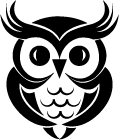Dans cet article nous allons voir les rôles WordPress. Construire une activité demande beaucoup de connaissances, de compétences et surtout de temps. Il n’est pas rare de faire appel à quelqu’un de l’extérieur pour demander un coup de main.
Le problème ?
Donner l’accès à l’administration de son site WordPress c’est remettre les clés de son business. Parfois, ça se passe bien, d’autres non.
Heureusement, il existe une solution simple à mettre en place.
- Qu’est-ce que les rôles WordPress ?
- Quand utiliser les rôles de comptes utilisateurs WordPress ?
- Comment attribuer un rôle WordPress ?
- Comment modifier le rôle d’un compte WordPress
- Le rôle abonné
- Le rôle contributeur
- Le rôle auteur
- Le rôle éditeur
- Le rôle administrateur
- Le rôle super administrateur
- Comment créer des rôles WordPress
- Pour résumer la création de rôle WordPress
Qu’est-ce que les rôles WordPress ?
Les rôles WordPress donnent un accès à différents droits d’administration lorsqu’on se connecte sur WordPress pour chaque inscrit.
Outre les visiteurs qui peuvent simplement poster des commentaires, chaque inscrit aura accès à une interface et des fonctionnalités qui lui sont propres lorsqu’il sera connecté.
Ça évite aux inscrits de modifier ou de supprimer des paramètres qui ne le devraient pas. Ou de trifouiller n’importe où.
Il existe plus ou moins de rôles selon le thème ou les extensions que vous allez télécharger.
Quand utiliser les rôles de comptes utilisateurs WordPress ?
Par défaut lorsque vous installez WordPress, le compte créé est celui d’administrateur. C’est la personne qui a les pleins pouvoirs sur le site.
Vous aurez besoin d’attribuer des rôles chaque fois que vous voudrez qu’une personne autre que l’administrateur se connecte à votre site.
C’est valable pour la partie backend, par exemple :
- Pour rédacteur web
- Un référenceur
- Un webdesigner, etc.
et font end
- Clients
- Membres
- Apprenants, etc.
Comment attribuer un rôle WordPress ?
Il y a deux possibilités pour attribuer un rôle WordPress. Soit vous attribuez un rôle sur compte manuellement. Cliquez sur ‘Compte’, puis ‘Ajouter’. Vous pourrez ainsi définir dans la création du compte, le rôle attribué à l’utilisateur.
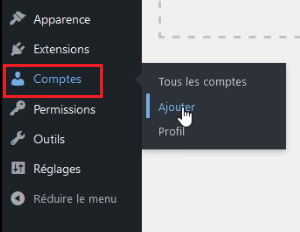
Soit, le rôle sera attribué automatiquement à l’inscription de la personne sur votre site.
Dans ce cas, il faut d’abord cocher la case pour autoriser les personnes à s’inscrire.